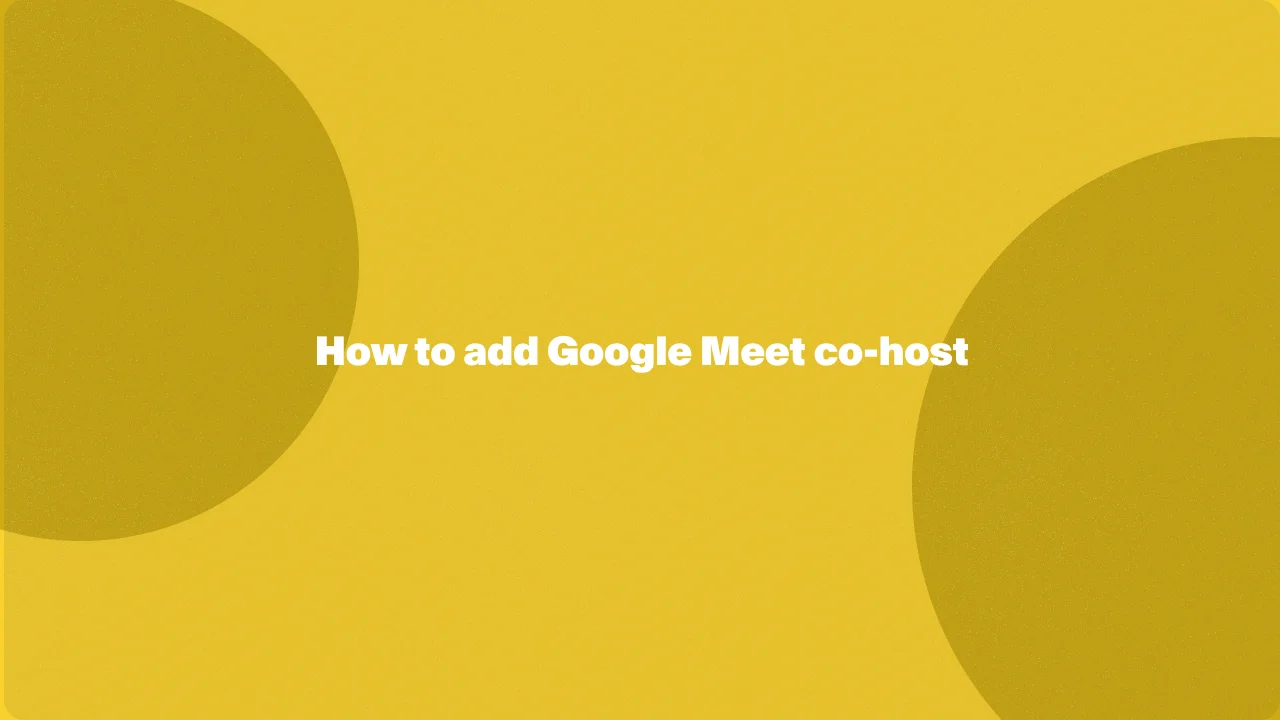
Se você se sentir sobrecarregado ao gerenciar uma grande reunião do Google Meet, considere utilizar o recurso de coanfitrião. Esse recurso permite que você designe participantes confiáveis para compartilhar responsabilidades de hospedagem, aliviando sua carga de trabalho e promovendo um ambiente mais colaborativo.
Esses novos anfitriões podem silenciar/ativar o som dos participantes, gerenciar o compartilhamento de tela e até mesmo controlar o bate-papo. Continue lendo para descobrir o processo passo a passo de designar novos anfitriões, além de informações valiosas sobre os problemas que ele resolve e os benefícios gerais que ele traz para suas reuniões.
O que é gerenciamento de hospedagem no Google Meet?
No Google Meet, o gerenciamento de anfitriões é um conjunto de recursos que concedem ao organizador da reunião mais controle sobre a experiência da reunião, tanto para si quanto para os participantes da edição paga do Google Workspace. Quando ativado, o coanfitrião capacita o anfitrião com várias funcionalidades:
- Atribuição de novos anfitriões: Você pode designar outros participantes como novos anfitriões, oferecendo a eles algumas das mesmas habilidades de controle que você tem, como silenciar/ativar o som de participantes ou gerenciar o compartilhamento de tela.
- Ferramentas de moderação aprimoradas: O coanfitrião desbloqueia uma variedade de ferramentas para regular o fluxo da reunião:
- Bloqueio de bate-papo: Impeça que os participantes usem a funcionalidade de bate-papo.
- Bloqueio atual: Somente o apresentador ou os apresentadores designados podem compartilhar suas telas.
- Bloqueio de áudio: Silencie todos os participantes ou silencie indivíduos seletivamente.
- Bloqueio de vídeo: Desative o vídeo para todos os participantes.
- Segurança aprimorada: O Gerenciamento de Anfitriões pode ajudar a manter um ambiente de reunião mais seguro ao restringir as ações dos participantes.
- Gerenciamento de salas de descanso: A gerência de anfitriões deve utilizar salas de descanso, que permitem dividir a reunião em grupos de discussão menores.
Quem pode adicionar coanfitriões a uma reunião?
A pessoa que criou a reunião do Google Meet, também conhecida como anfitrião principal, pode adicionar coanfitriões. Há algumas coisas que você deve ter em mente:
- Gerenciamento de anfitriões: Esse recurso precisa estar ativado para que novos hosts sejam atribuídos. O anfitrião principal pode ativá-lo antes ou durante a reunião.
- Encontrando anfitriões: Os novos anfitriões já devem participar da reunião.
- Permissões do Google Workspace: Após as edições do Workspace, como Enterprise Essentials ou Enterprise Plus, o Hosts Management pode estar desativado por padrão. Os administradores do espaço de trabalho podem definir essas configurações, como o nome da reunião.
Adicionar coanfitriões no Google Meet
Aqui estão algumas maneiras de adicionar novos anfitriões ao seu evento do Google Agenda, bem como em uma reunião já ao vivo.
Adicione um coanfitrião antes do início da reunião
No navegador do seu desktop:
- Vá para Calendário do Google.
- Clique Criar e selecione Google Calendar Evento.
- Adicione os detalhes da reunião, como título, data.
- Convide participantes inserindo seus endereços de e-mail.
- Clique Adicionar videoconferência do Google Meet.
- Toque no menu de opções de videochamada (ícone de engrenagem).
- Na janela pop-up, ative Gerenciamento de host.
- Clique no Hóspedes tab e depois Co-anfitriões.
- Insira os nomes dos participantes que você deseja como novos anfitriões. Selecione-os na lista suspensa enquanto você digita.
- Clique Salvar no canto superior esquerdo.
- Por fim, clique em Salvar para salvar todo o evento no Google Agenda.
Adicionar um coanfitrião a uma reunião existente
Mesmo que você não tenha designado novos anfitriões de antemão, ainda é possível adicioná-los durante uma reunião em andamento no Google Meet. Veja como fazer isso no navegador do seu desktop:
1. Participe da reunião do Google Meet ao qual você deseja adicionar um host.
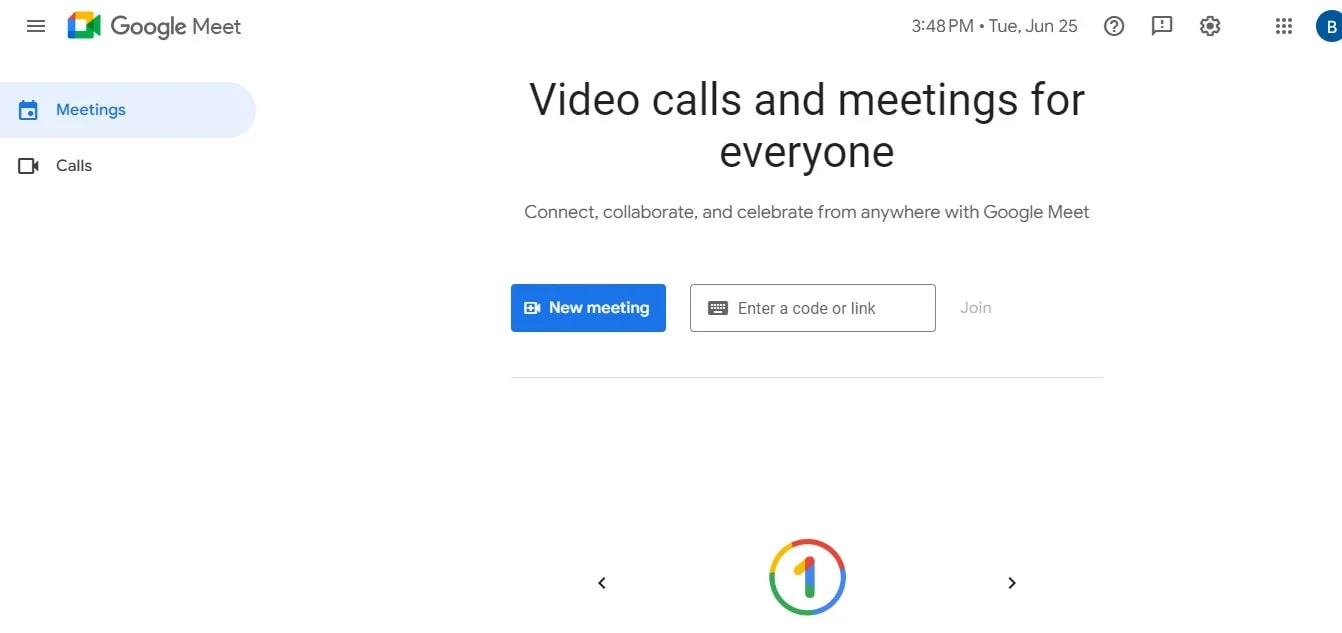
2. Clique no Pessoas ícone no canto inferior direito.
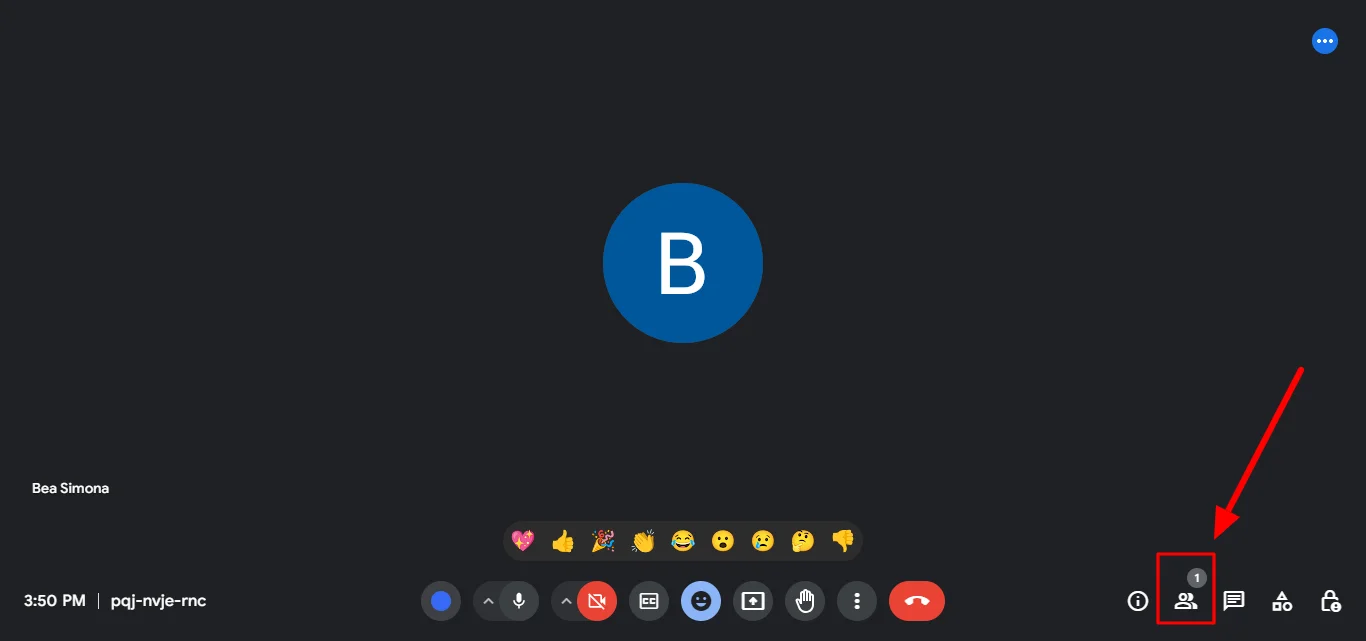
3. Isso exibirá uma lista de todos os participantes da reunião.
4. Encontre o participante que você quer transformar em anfitrião.
5. Clique no três pontos ao lado do nome deles.
6. Um menu aparecerá. Selecione “Seja co-apresentador”.
Compartilhe artefatos da reunião com coanfitriões
Certas funcionalidades em um evento do Google Meet geram artefatos de reunião, incluindo itens como gravações do Meet, relatórios de presença, dados de pesquisas e vários documentos. Por padrão, esses artefatos podem ser acessados automaticamente pelo organizador principal da reunião. Se você deseja que novos anfitriões também tenham acesso aos artefatos da reunião, siga estas etapas:
- Certifique-se de que o Gerenciamento de Anfitriões esteja ativado antes de nomear qualquer pessoa como coanfitriã.
- Designe-os como novos anfitriões durante a configuração ou modificação do evento usando o Google Agenda.
- Ative o recurso de compartilhamento de artefatos ao adicionar novos anfitriões por meio das configurações no Google Agenda.
Ativando ou desativando o gerenciamento de hosts
- Abra meet.google.com no seu computador.
- Entre em uma reunião.
- Clique em Controles do host no canto inferior direito.
- Ative o recurso Gerenciamento de Host no painel lateral que aparece.
- Para desativar, clique no recurso Gerenciamento de Host e, em seguida, desative-o.
Adicionar ou remover um coanfitrião
- Abra uma reunião no Google Meet.
- Navegue até o canto inferior direito e clique na opção “Mostrar pessoas para todos”.
- Na guia “Pessoas”, localize ou pesquise o nome do participante.
- Clique no ícone do menu ao lado do nome da pessoa.
- Escolha “Conceder controles de anfitrião” e selecione “Adicionar pessoas e bots”.
- Depois de conceder privilégios de hospedagem, os novos anfitriões verão o ícone Host Control aparecer na parte inferior da tela.
Conclusão
O Google Meet oferece recursos robustos para gerenciar suas reuniões on-line, incluindo a capacidade de designar coanfitriões e a segurança das reuniões. No entanto, se você deseja aprimorar ainda mais sua experiência com o Google Meet, considere usar o Bluedot.
Uma das principais vantagens do Bluedot é sua capacidades de gravação. Isso é especialmente valioso quando alguém compartilha sua tela durante uma reunião.
Embora a transcrição seja uma funcionalidade essencial, o Bluedot oferece um conjunto abrangente de ferramentas para capacitar suas reuniões. E-mails gerados automaticamente podem ser enviados aos participantes após a reunião, mantendo todos na mesma página. Modelos de reunião ajude a garantir reuniões consistentes e organizadas, enquanto o armazenamento seguro em nuvem garante que suas gravações estejam prontamente acessíveis para uso posterior.
Ao aproveitar a funcionalidade de co-apresentador do Google Meet e a gravação do Bluedot, transcriçãoe recursos adicionais, você pode realizar reuniões produtivas e eficientes.

%201.svg)
